گاهی اوقات این قسمت هنگام استفاده از تلفن های هوشمند یا تبلت های مختلف آزار دهنده می شود. این مقاله نشان می دهد که چگونه می توانید این پارامتر را خاموش کنید تا صفحه نمایش در غیر منتظره ترین لحظه روشن نشود.
چرخش خودکار صفحه را برای دستگاه های Android فعال کنید
برای گوشی های هوشمند و تبلت ها بر اساس سیستم عاملعملیات اندروید برای مسدود کردن چرخش خودکار صفحه به راحتی از طریق پنل تنظیمات انجام می شود.
برای رسیدن به آن، باید انگشت خود را از لبه بالایی صفحه به پایین بکشید. به این ترتیب پنل تنظیمات سریع را باز خواهید کرد که در این صورت باید گزینه روشن کردن چرخش خودکار را بدانید. یک گوشی هوشمند از این مقاله برای باسن گرفته شده است سامسونگ گلکسی S3. Ale و سایر گوشی های هوشمند الگوریتم کاملاً یکسان است.
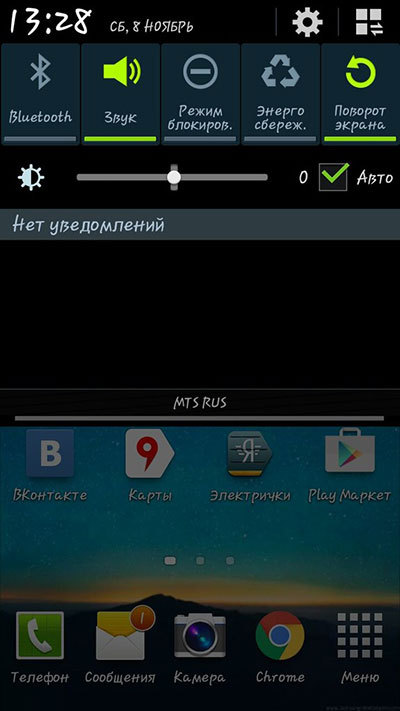
پس از فعال کردن گزینه چرخش خودکار، صفحه نمایش برای همیشه در جهت عمودی قرار می گیرد. وقتی نمایشگر را 90 درجه بچرخانید، تصویر روی صفحه تغییر جهت نمی دهد.
برای روشن کردن چرخش خودکار به عقب، روی همان مراحلی که برای روشن کردن این عملکرد وجود دارد کلیک کنید.
برای دستگاههای جدید بیشتر، این مورد ظاهر میشود و «چرخش خودکار» نامیده میشود.
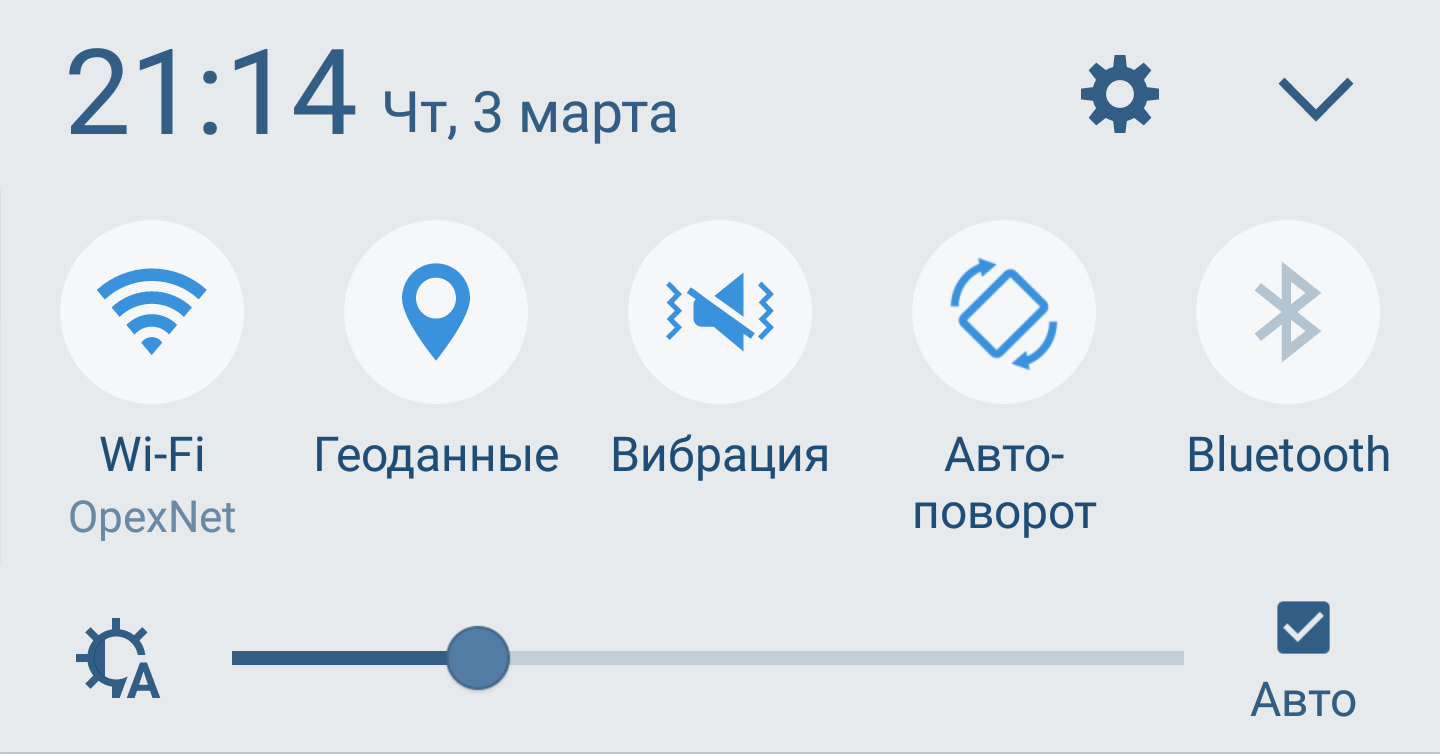
چرخش خودکار صفحه را برای دستگاه های iOS فعال کنید
در گوشیهای هوشمند و تبلتهای اپل، چه iPhone یا iPad، عملیات مسدود کردن تغییر خودکار جهت صفحه نمایش نیز بسیار ساده است، الگوریتم ممکن است تقریباً اصل فعال کردن چرخش خودکار صفحه در دستگاههای Android را تکرار کند.
با انتشار iOS 7 و بعداً iOS 8، روند فعال کردن تغییر خودکار جهت صفحه نمایش به طور قابل توجهی برای کاربران رایانه ساده شد. واضح است که تحت کنترل این سیستم عامل همه چیز به طور همزمان کار می کند من یک آیفون وصل می کنم(در ابتدا iPhone 4S و iPhone 6 و iPhone 6 Plus که اخیراً منتشر شده است)، و همچنین همه من یک آیپد وصل می کنم(شروع با نسخه iPad 2).
برای یافتن گزینه فعال کردن چرخش خودکار صفحه، کاربران دستگاه های دارای iOS 8 - iOS 10 باید به اصطلاح "نقطه کنترل" مراجعه کنند. برای انجام این کار، باید انگشت خود را در امتداد لبه پایینی گوشی هوشمند به سمت بالا بکشید. برای تنظیمات سریع از پانل به "Control Center" بروید. در "نقطه کنترل" نماد قفل خودکار را خواهید دید که برای فعال کردن این عملکرد باید آن را فشار دهید. برای فعال کردن آن، این الگوریتم را دوباره اجرا کنید.
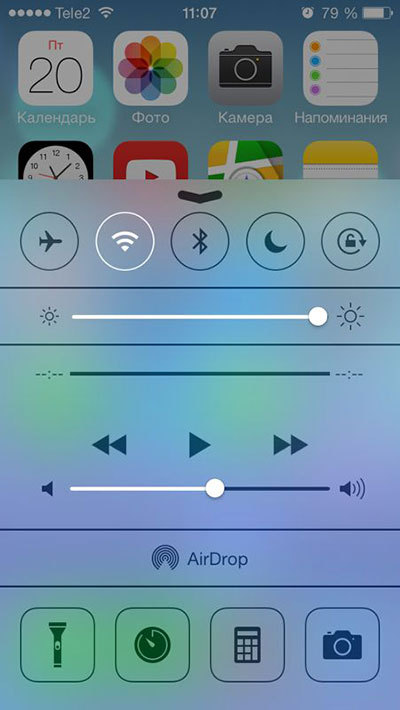
هنگامی که صفحه قفل است، نمادی در بالای صفحه نمایش داده می شود که وضعیت شارژ باتری را نشان می دهد و نشان می دهد که صفحه نمایش چرخش خودکار در حال حاضر قفل است.
چرخش خودکار صفحه را برای دستگاههای مبتنی بر Windows Phone فعال کنید
در این مقاله به الگوریتم مسدود کردن چرخش خودکار صفحه برای دستگاهها بر اساس آن خواهیم پرداخت نسخه باقی ماندهسیستم عامل داده شده برای دستگاه های تلفن همراه, ویندوز فون 8.1.
برای رفتن به سفارشی کردن دستگاه، باید مورد "Customization" را در لیست افزونه ها انتخاب کنید و سپس مورد "Rotate screen" را انتخاب کنید.
روش دیگری وجود دارد، ساده تر و دستی تر. برای انجام این کار، باید مورد "مسدود کردن یک نوبت" را به مرکز اطلاع رسانی در فدراسیون سوئد اضافه کنید. برای دسترسی به مرکز اطلاع رسانی، انگشت خود را از لبه بالای صفحه به پایین بکشید. پنل تنظیمات باز می شود، عملا شبیه اندروید است، جایی که می توانید هر مورد دیگری را فعال کنید. ویپاد ما مورد «مسدود کردن یک پیچ» را دارد.

از آنجایی که این نقطه وجود ندارد، می توان آن را اضافه کرد. برای انجام این کار، در لیست افزونه ها، مورد "Customization" و سپس "Memorandums + Actions" را انتخاب کنید. از لیست اقدامات، مورد "مسدود کردن یک نوبت" را انتخاب کنید.
مهم است که همه عملکردها در Windows Phone 8.1 حتی زمانی که صفحه قفل است، از جمله آیتم مورد نیاز ما در دسترس باشد.
پخشکنندهها صدایی در آوردند که اگر آیپد را برگردانید، صفحهتان برمیگردد. بسیار آسان است و به شما امکان می دهد در هر شرایطی از گجت استفاده کنید. با این حال، اغلب عملکرد چرخش صفحه نمایش به طور معمول کار نمی کند، که منجر به تناقضات زیادی می شود.
در این مطالب با دلایل بروز چنین مشکلاتی در iPad و همچنین راه های تغییر جهت صفحه نمایش در تبلت های اپل آشنا خواهید شد.
دلایل اصلی عدم چرخش صفحه نمایش iPad
1 در تنظیمات ابزار، این گزینه غیرفعال است. فرقی نمی کند، همه چیز تقسیم شده یا به طور خاص، مگر اینکه از درخواست کودتا دست بردارید. بنابراین، در صورت وجود مشکل، ابتدا باید منوی تنظیم را بررسی کنیم. و برای این کار باید یک سوایپ ایجاد کنید، از پایین نمایشگر تا بالا. 2 فرستنده را روی پانل خاموش می کند. اگر آیپد نسل 3 یا 4 دارید، روی بدنه دستگاه شما یک میکس مجدد وجود دارد. در کنار، سمت راست دستگاه، چند دکمه دیگر برای تنظیم میزان صدا تعبیه شده است. همچنین، در صورت تغییر تنظیمات، ممکن است نتوانید نمایشگر را بچرخانید یا صدا را خاموش کنید. بنابراین، اگر با صفحه نمایش در iPad خود مشکل دارید، سعی کنید موقعیت این عنصر را تغییر دهید. برای انجام این کار، فقط باید آن را در جهت دیگر بچرخانید. عنصر Flip به شما امکان می دهد عملکرد چرخاندن نمایشگر را فعال کنید. 3 ابزار یخ زده یا بد کار می کند. به نظر می رسد هر آنچه در بالا توضیح داده شد با دقت نمایش داده شده است و صفحه نمایش iPad هنوز نمی چرخد، احتمالاً به دلیل گیرکردن برخی از نرم افزارها. برای حل این مشکل باید دستگاه را دوباره مهندسی کنید. برای این کار دکمه پاور را فشار دهید و تا زمانی که دکمه سوئیچ آیپد ظاهر نشود آن را رها نکنید. پس از اتمام کار، ابزار را خاموش کرده و دوباره روشن کنید. گاهی اوقات چنین عملیات ساده ای همه مشکلات را حل می کند.پس از این، نقطه کنترل ظاهر می شود. در اینجا شما با مهمترین توابع آشنا می شوید و می توانید هر یک از آنها را فعال یا غیرفعال کنید. علاوه بر این، در اینجا یک دکمه غیرفعال برای چرخاندن نمایشگر پیدا خواهید کرد. او در مقابل یک قلعه با یک فلش گرد به تصویر کشیده شده است. اگر عملکرد فعال باشد، دکمه به رنگ قرمز روشن می شود. برای فعال کردن گزینه کافیست روی این دکمه کلیک کنید. تصاویر به صورت سری ذخیره می شوند و چرخش نمایشگر در حالت پیش فرض عمل می کند.
لطفاً توجه داشته باشید که بخش کنترل ابزار شامل 2 صفحه است که با نقطه مشخص شده اند. ابتدا باید تنظیمات را تغییر دهیم. باید تبلت را پیکربندی کنید تا خودتان در این بخش روشن شود.
اگر نمیخواهید با چرخاندن نمایشگر آیپد، نام آیتمها تغییر کند، میتوانید آن را برای روشن کردن صدا دوباره پیکربندی کنید. به این ترتیب به تنظیمات اصلی گجت رفته و در پنل کناری به دنبال بلوک جامپر بگردید. در اینجا می توانید تنظیمات صدا را غیرفعال کنید.
اگر از هیچ روش دیگری استفاده نمی کنید و چرخش کار نمی کند، ممکن است به خود iPad آسیب جدی وارد کند. در اینجا فقط می توان با مبلغ ناچیزی تعمیر تعمیرگاه را انجام داد. متخصص ابتدا باید با برداشتن کل بدنه عیب یابی را انجام دهد و سپس در مورد تعمیر یا تعویض هر عنصر تصمیم گیری کند.
برای کسانی که در خانه هستند، برداشتن دستگاه به هیچ وجه توصیه نمی شود. فقط در موارد گناه، اگر خرابی جدی نباشد و در چنین مواردی شهادت می دهید. به یاد داشته باشید که تمام قسمت های گجت بسیار شکننده هستند و اقدامات بی دقتی می تواند منجر به خرابی آنها شود. اگر مشکل را برطرف نکنید، ممکن است به iPad خود آسیب برسانید و نیاز به تعمیرات گران قیمت داشته باشید.
بنابراین ناگفته نماند که جدا کردن قاب iPad در سمت راست مهمتر از آیفون است. نیاز به درمان خاصی وجود خواهد داشت و مادر نیز باید از دستگاه گرم کن استفاده کند. پس بهتر است ریسک نکنید و دستگاه را به یک متخصص ببرید.
چرخاندن صفحه در iPad: قفل کردن
بیایید نگاهی به وضعیت چرخش بیندازیم اگر عملکرد چرخش به جای باز کردن قفل باید روشن شود. بیایید در مورد وضعیت مدل های قدیمی iPad (3 و 4) بحث کنیم. بسیاری از مردم هنوز به طور فعال نسخه های iPad 3 یا 4 را خریداری می کنند، بنابراین این غذا برای آنها مناسب است. اغلب چنین ناراحتی هایی در بین کاربران نسخه های من ایجاد می شود.
بسیار مهم است که این فرآیند در گجت های قدیمی کمی پیچیده تر از iPad است که بر "عملیات" 7 متکی است.
بنابراین، چگونه می توانید چرخش صفحه نمایش را مسدود کنید و عملکرد چرخش را غیرفعال کنید؟ در چنین شرایطی چه باید کرد؟
کاربرانی که یک تبلت قدیمی با نسخه قدیمیتر اپل (2،3،4) اضافه کردهاند، باید آن را به پهلو بچرخانند تا نمایشگر برگردد. اما با اقدامات خود به نتیجه نمی رسند. به نظر می رسد که دکمه باز کردن قفل صفحه برای iPad 2 در پانل وظیفه (در پانل پایین) قرار دارد. و برای ممانعت از دسترسی به آن، باید دو بار بر روی "صفحه اصلی" کلیک کنید یا با 4 انگشت بالا یک حرکت انجام دهید. پس از باز کردن داک، باید نمادها را از سمت چپ به راست بکشید.
با انتخاب تمام نام های بالا، کاربر به بخش اضافی می رود، جایی که دکمه ای را تحت نام مسدود کردن جهت آی پد انتخاب می کند. شما باید روی آن کلیک کنید، پس از آن تصویر با قفل در داک و در نوار وضعیت ناپدید می شود. اکنون نمایشگر می تواند بیشتر بچرخد. و دکمه های رنگ قرمز که در پایین صفحه پخش شده اند و KillBackground چه می شود.
اگر دکمه مسدود کردن را در بخش اضافی نمی بینید، به جای آن یک دکمه بی صدا وجود خواهد داشت. چنین وضعیتی باید به سرعت حل شود. اول از همه سوئیچ انتقال روی بدنه آیپد را عوض کنید. یک نماد روی صفحه در بالای دکمه های صدا وجود دارد که نشان می دهد جهت آن قفل است. یک بار دیگر توانستیم این عملکرد را با چرخاندن نمایشگر روی iPad فعال کنیم.
لطفاً توجه داشته باشید که سوئیچ واقع در کناره را می توان از منوی فرعی تنظیم کرد و به آن دسترسی داشت. باید به تنظیمات اصلی بروید و این مورد را انتخاب کنید. در آنجا می توانید مقدار مسدود کردن جهت را تنظیم کنید یا صدا را روشن کنید. مطمئن شوید که اقدامات خود و دکمه مربوط به داک پایینی اضافی را تغییر دهید. از دو طریق می توانید به راحتی هم گزینه چرخش نمایشگر را روشن کنید و هم عملکرد چرخش صفحه را روشن کنید. در غیر این صورت، صفحه نمایش به تغییرات در موقعیت خود دستگاه پاسخ نمی دهد.
می توانید چرخش صفحه نمایش iPad را در iOS 7 تنظیم کنید
اگر کاربر تصمیم بگیرد سفتافزار آیپد خود را به نسخه 7 «عملیاتی» بهروزرسانی کند، کار کردن با دکمههای کنترلی روی صفحه نمایش آسانتر خواهد بود. اکنون بوی بد به منوی قسمت کنترل اضافه شده است. این در مورد مدل تبلت iPad Air صدق می کند.
و پانل نامگذاری شده، پس از همه، در پایین صفحه قرار دارد. باید انگشت خود را از پایین به بالا بکشید و این بخش ظاهر می شود. در اینجا می توانید به راحتی دکمه قفل کردن چرخش نمایشگر iPad را پیدا کنید. در شرایطی که صفحه نمایش نمی چرخد، این عنصر باید فعال شود. دستگاه سفارشی سازی شده اکنون بدون نقص کار می کند و نمایشگر دقیقاً حرکات خود گجت را تکرار می کند.
اگر چنین موردی در بخش ظاهر نشد، لطفاً دستورالعمل ها را دوباره با دقت بخوانید. نحوه برخورد با وضعیت مشابه در iPad، نحوه فعال کردن گزینه چرخش صفحه را توضیح می دهد.
صفحه iPad برنمی گردد: نماد
نیازی به گفتن نیست که آیفون همچنین دارای گزینه ای برای قفل کردن صفحه نمایش است. با این حال، هنگام استفاده از iPad، صاحبان گجت های تلفن همراه با این عملکرد کمتر دچار مشکل می شوند. اگرچه، احتمالاً به همان دلایلی که کاربران تبلت این عملکرد را بیشتر مفید می دانند.
چه کسی می داند به دلایلی، اما اغلب صفحه نمایش iPad وسوسه می شود که برگردد. وقتی کاربر همه چیز را به درستی انجام داد، دکمه مورد نیاز را پیدا کرده و گزینه flip را فعال می کند. با این حال، صفحه نمایش هنوز پاسخ نمی دهد. در چنین شرایطی، تنها راه اندازی مجدد سریع سیستم امکان پذیر است - گاهی اوقات این باعث ایجاد مشکل می شود. برای دیگران، ممکن است از ریفلش مجدد دستگاه و پاک کردن کامل تمام تنظیمات خوشحال شوید. سومین مورد فقط توسط سرویسی که شتابسنج گجت را به «زندگی» میچرخاند کمک میکند.
در شرایط دشوار، اگر هیچ چیز دیگری کمک نمی کند، می توانید با استفاده از بخش "فیزیولوژی و مهارت های حرکتی" زیر AssistiveTouch، سرعت خود را افزایش دهید. بعد از اینکه آن را روی صفحه نمایش مشاهده کردید دکمه مجازی. با کلیک بر روی آن می توانید روی گزینه تغییر جهت نمایش کلیک کنید. با استفاده از این روش، koristuvach می تواند موقعیت صفحه را به ترتیب primus تغییر دهد.
اکنون همه راههای فعال کردن چرخش صفحه در iPad خود را میدانید. ناگفته نماند که این مقاله به شما کمک کرده است دلایل اصلی عدم چرخش نمایشگر iPad را درک کنید. ایجاد قابلیت چرخش صفحه نمایش در تبلت های اپل، از آنجایی که ممکن است دچار مشکل شده باشید، آسان نیست. آل، هنوز هم درستش کن صفحه نمایش آی پد، می توانید در مورد مسدود کردن یا اتصال اطلاع دهید. و فراموش نکنید که چرخش خودکار صفحه یک ویژگی عالی است.
البته چرخش خودکار صفحه نمایش در اندروید 7، اندروید 6.0 1 و ... زیاد است، اما در صورت لزوم می توانید آن را رام کنید.
من می خواهم فناوری های پیشرفته ای را که توسط تبلت ها معرفی شده اند معرفی کنم گوشی های هوشمند سامسونگ، لنوو و غیره هر لحظه ممکن است اشتباه کنند یا عملکرد ضعیفی داشته باشند (شکلی).
یکی از مشکلاتی که اغلب پیش می آید این است که صفحه نمایش به صورت خودکار نمی چرخد. چگونه می توانم این را به تنهایی اصلاح کنم؟
اگر چرخش صفحه را متوقف کنید - این واقعاً بد است - عملکرد دستی است. این به شما امکان می دهد موقعیت صفحه نمایش را برای عملکرد راحت تنظیم کنید.
برای استفاده از این عملکرد، گوشی هوشمند به حسگر رخ - شتاب سنج مجهز شده است. اگر یک عنصر کار خراب شود، صفحه نمایش به طور دائم در یک موقعیت باقی می ماند.
همچنین صفحه نمایش پر زرق و برق نخواهد بود نرم افزار امنیتی. بیایید به ترتیب به وضعیت نگاه کنیم.
چرا اندروید چرخش صفحه نمایش را متوقف می کند؟
اگر نمی توانید صفحه را به طور خودکار بچرخانید، ابتدا باید بررسی کنید که آیا این عملکرد معتبر است یا خیر.
این کار را می توان با انتخاب این گزینه از پنل بالا انجام داد حال و هوای سوئدی.
همچنین می توانید قبل از نمایش تنظیمات با مراجعه به گوشی خود این کار را انجام دهید.
هنگامی که متوجه شدید که این عملکرد فعال است، اما به درستی کار نمی کند، می توانید به مرحله بعدی بروید.
نحوه فعال کردن چرخش خودکار در اندروید
اگر صفحه را خاموش کردید، ابتدا سعی کنیم آن را روشن کنیم. در اندروید 6.0.1 می توانید با سرعت بیشتری درآمد کسب کنید.
فقط کافیست کنترل پنل تنظیمات بالا را پایین بکشید و نماد "Book" را انتخاب کنید، سپس روی آن کلیک کنید تا به عنوان "چرخش خودکار" ظاهر شود.

سوئیچ های چرخش خودکار در اندروید چه کار می کنند و کار نمی کنند؟
اگر کار می کند و کار نمی کند، اغلب مشکل به دلیل خاموش کردن آن، تخلیه باتری به 10 و سپس روشن کردن مجدد آن است.
روش دیگر پیچیده تر است (زیرا اولین کار نمی کند) - بدون تنظیمات کارخانه.
به تنظیمات کارخانه باز می گردید. این تنها در صورتی به شما کمک میکند که بهطور مستقل، از طریق کمبود اطلاعات در مورد فشار، یا چیزی را نصب کنید که مورد نیاز نیست.
اگر بار اول کمک نکرد، ممکن است سمت راست در سنسور ظاهر شود. پس نمی توانید بدون فاخیوتسا کار کنید ، زیرا سنسور باید تعویض شود.
نحوه تعمیر چرخش صفحه در اندروید
میتوانید از برنامه «کنترل چرخش» برای کمک به تنظیم تنظیمات چرخش خودکار صفحه استفاده کنید.
پس از نصب، همه گزینه ها معتبر خواهند بود - می توانید هر گزینه ای را برای روشن کردن ماشین تنها با یک کلیک روی نماد تنظیم کنید.

گزینه های مربوط به تنظیمات سیستم سایر اجزا را نیز می توان به منوی خدمات اضافی اضافه کرد که در توان دستگاه ها گنجانده شده است.
آنها را می توان در حضور تبلت یا تلفن هوشمند شنید.
حیف شد، vikoristannya - این منو با ریزیک مرتبط است. بنابراین، بهتر است بدون اطلاع قبلی وارد آنجا نشوید.
بدون دانش، می توانید مشکلات بیشتری ایجاد کنید. همه با مسئولیت خود شما موفق باشید.
می توانید کارهای مختلفی را در رایانه لوحی خود مشاهده کنید. اساساً شروع مهم است، و شما می توانید آن را به همان روش انجام دهید. به عنوان مثال، من این مقاله را در رایانه لوحی خود تایپ می کنم.
آسایش در زمان جنگ یکی از مهم ترین عواملی است که بر شدت جنگ و شرایط آن دلالت می کند. یکی از عملکردهایی که کار بر روی تبلت را راحت تر می کند چرخش خودکار صفحه نمایش است.
مواقعی وجود دارد که می خواهید با این عملکرد آشنا شوید و در این مقاله در مورد آن صحبت خواهیم کرد.
چرا چرخش خودکار صفحه را در رایانه لوحی خود فعال کنم؟
صادقانه بگویم، یکی از اولین کارهایی که در رایانه لوحی جدید انجام می دهم، روشن کردن عملکرد چرخش خودکار صفحه است. چرا؟ به همین دلیل است که من عاشق تمرین و بازی در تبلت در حالت دراز کشیدن هستم. و در این موقعیت تبلت اندرویدی من اصلاً قادر به چرخاندن صحیح صفحه نمایش نیست. در حالی که هنوز به پشت دراز کشیده اید، واژگونی کم و بیش به درستی اتفاق می افتد، اما اگر به پهلو بچرخید...
من نمی خواهم چرخش خودکار صفحه را روشن و غیرفعال کنم. روشن کردن آن و زنگ زدن صفحه در یک جهت، چه افقی و چه عمودی، بسیار ساده تر است.
اکنون که اهداف این کار را تعیین کردیم، بیایید به فعال کردن عملکرد چرخش خودکار برویم.
برای این به منو می رویم "Nalastuvannya"و روی نقطه فشار دهید "قابلیت های ویژه".

حدس می زنم یک تیک کنارش بنویسم "چرخش خودکار صفحه"و ما آنها را جمع آوری می کنیم یا همه آنها را در راستای اهداف خود قرار می دهیم.

همه چیز آماده است، اما همه چیز فاش نشده است.
راه دیگری برای فعال کردن چرخش خودکار صفحه، که ساده تر از روش قبلی است. برای این کار باید به منوی ویژه بروید.

نماد دایره شده به رنگ قرمز نشان می دهد که آیا عملکرد چرخش صفحه رایانه لوحی فعال یا غیرفعال است.
اما این همه چیز نیست، هنوز یک راه ساده تر برای روشن کردن قاطر با روشن کردن چرخش خودکار صفحه وجود دارد - این ویجت تحت نام است "ذخیره انرژی". از عملکردهای این ویجت و وجود دکمه می توان به دکمه روشن و خاموش شدن چرخش خودکار تبلت اندرویدی اشاره کرد.

آنها شروع به آواز خواندن در مورد غذای خود کردند - صرفه جویی در انرژی چه ربطی به آن دارد؟ تأیید می کنم: دکمه چرخش خودکار روی صفحه نه تنها بخش نرم افزاری این عملیات، بلکه سنسوری را که موقعیت تبلت را تعیین می کند نیز روشن می کند. این حسگر است که بخش قابل توجهی از انرژی باتری ما را جذب می کند. اگر چرخش خودکار صفحه نمایش را در رایانه لوحی خود روشن کنید، می توانید یک ساعت بدون شارژ مجدد به کار خود ادامه دهید.
چه چیزی را انتخاب کنیم: لپ تاپ یا نت بوک؟  یک نت بوک نه تنها در ابعاد کوچکتر، همانطور که فکر می کنید، بلکه در بسیاری از پارامترهای دیگر شبیه به یک لپ تاپ است. بیایید نگاهی به ویژگی های اصلی بین این دستگاه ها بیندازیم، بیایید نگاهی ...
یک نت بوک نه تنها در ابعاد کوچکتر، همانطور که فکر می کنید، بلکه در بسیاری از پارامترهای دیگر شبیه به یک لپ تاپ است. بیایید نگاهی به ویژگی های اصلی بین این دستگاه ها بیندازیم، بیایید نگاهی ...
معیارهای اصلی که باید هنگام انتخاب هارد دیسک جدید در نظر بگیرید.  دلایل متعددی برای این امر وجود دارد جرل خارجیذخیره اطلاعات با استفاده از درایوهای فلش امروز آنها فعالانه در حال بیرون راندن هستند هارد دیسک ها، که منجر به افزایش غیر قابل مقایسه حافظه می شود. بر ...
دلایل متعددی برای این امر وجود دارد جرل خارجیذخیره اطلاعات با استفاده از درایوهای فلش امروز آنها فعالانه در حال بیرون راندن هستند هارد دیسک ها، که منجر به افزایش غیر قابل مقایسه حافظه می شود. بر ...
تیم که چنین ناتوانی در پذیرش این واقعیت دارد که صفحه نمایش تبلت نمی چرخد، این مقاله ارزشش را دارد. همچنین عملکرد چرخش (جهت گیری دستگاه) بر روی سنسور جهت یابی قرار می گیرد که در تبلت اندرویدی شما استفاده می شود. هنگامی که شما به طور فعال می چرخید، عکس موجود در دستگاه بسته به نحوه نگه داشتن آن در دستان خود، موقعیت های مختلفی به خود می گیرد. بیایید سعی کنیم نحوه کار را در صورت عدم چرخش خودکار صفحه در رایانه لوحی، بفهمیم.
اگر صفحه نمایش تبلت خود را نمی چرخانید، ابتدا باید به منوی تنظیمات دستگاه یا گوشی خود بروید. تعدادی گزینه وجود دارد که می توان آنها را اجرا کرد. در ابتدا، نام تجاری ضمیمه اهمیت آن را به عهده می گیرد.
چگونه صفحه نمایش تبلت را برگردانیم؟
برای این کار باید بر روی Menu کلیک کنید و به آیتم setup بروید.
سپس در تب "دستگاه" باید مورد "نمایش" را پیدا کنید. در آنجا باید مورد «چرخش خودکار صفحه» را با علامت زدن کادر فعال کنید. این منجر به این واقعیت می شود که چرخش تصویر خود محل چرخش را تغییر می دهد.

لطفاً توجه داشته باشید که در کادر من باید کادر را در جای دیگری علامت بزنید و در موارد خاص:


توجه داشته باشید:
برخی از برنامه ها هستند که قادر به کنترل موقعیت های صفحه نمایش نیستند. بنابراین، علاوه بر اینکه دستگاه مجهز به دوربین است، زمانی که حالت دوربین فعال است، دوربین ها را می توان در جهت افقی مشاهده کرد. همچنین برنامه هایی وجود دارند که فقط در جهت کتاب قابل کار هستند. در عین حال، اگر تبلت خود را بچرخانید، موقعیت تصویر تغییر نمی کند. اگر برنامه بسته باشد، دستگاه شما حالت تصویر استاندارد را فعال می کند.
این اتفاق می افتد که با اتمام تمام اقدامات، چرخش نمایشگر نمی تواند موقعیت خود را مانند قبل تغییر دهد. در این شرایط چگونه می توانم چرخش خودکار را در رایانه لوحی خود فعال کنم؟
به احتمال زیاد دلیل آن در سنسورها نهفته است. در چنین شرایطی، بهترین راه برای مرکز خدمات، برای اینکه متوجه شوید دقیقاً برای رفع این نقص چه کاری باید انجام دهید.


